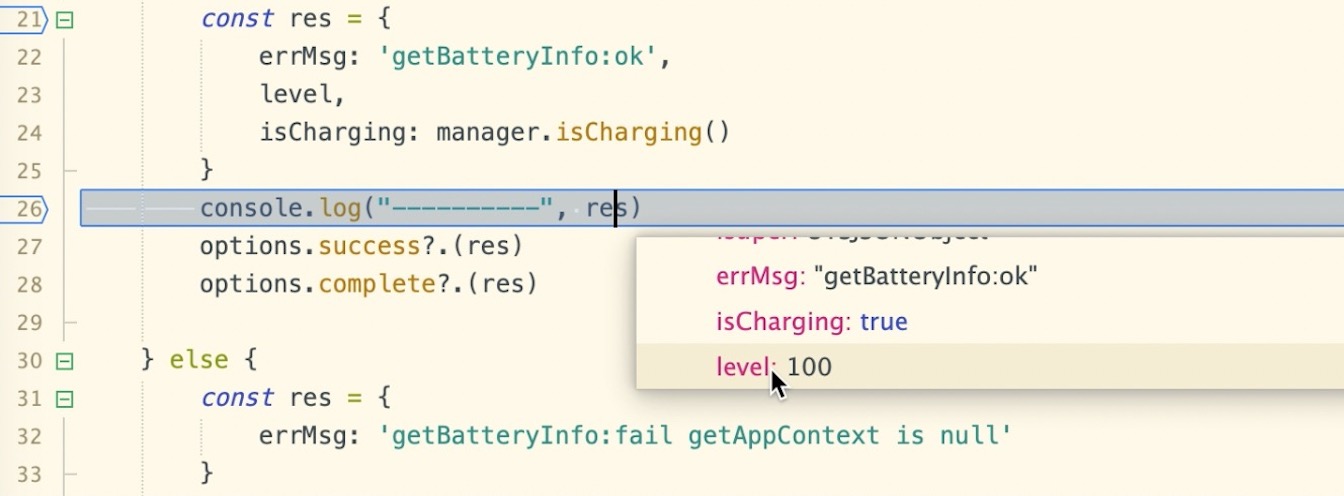# uts Android调试
HBuilderX 3.6.20+,uni-app uts插件,运行到Android,支持Debug调试
## 开启调试
如下Gif动画所示,运行uni-app uts项目到Android,运行成功后,HBuilder控制台点击`红色虫子`图标,下拉菜单选择【uts调试】,即可开启uts调试功能。
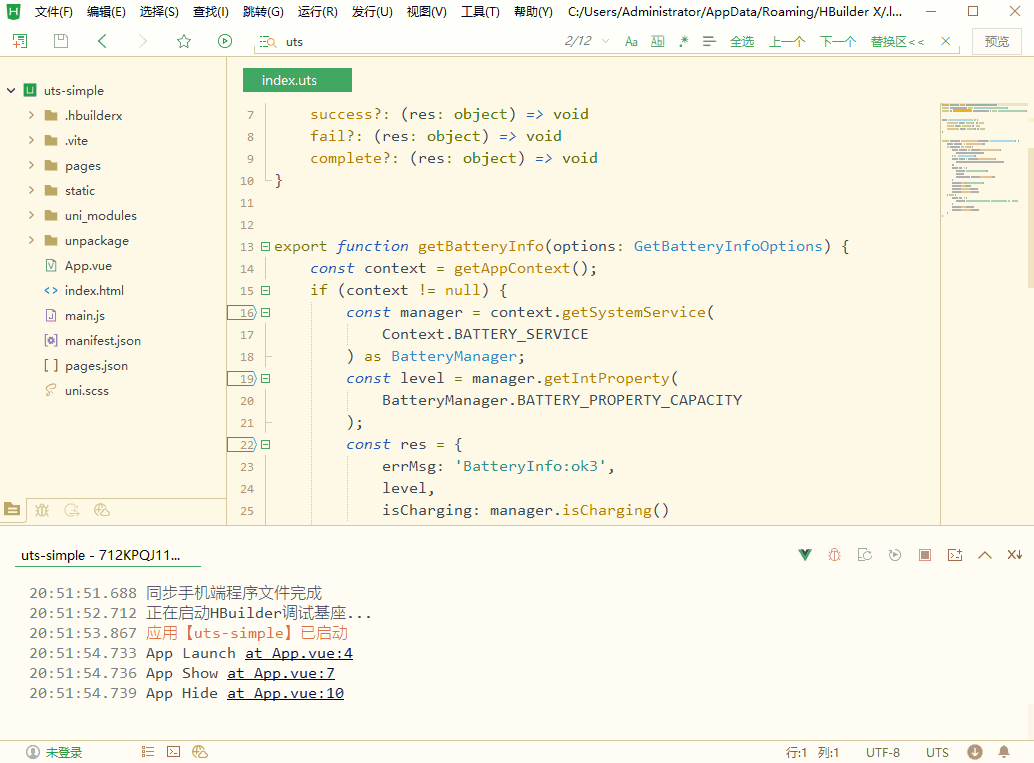 > 注意:uts调试,依赖uts调试插件,弹窗提示安装依赖插件,请务必点击安装,否则无法进行调试。
## 添加/删除断点@add-breakpoint
打开要调试的uts文件,在代码行号上,鼠标右击或双击添加断点。
> 注意:uts调试,依赖uts调试插件,弹窗提示安装依赖插件,请务必点击安装,否则无法进行调试。
## 添加/删除断点@add-breakpoint
打开要调试的uts文件,在代码行号上,鼠标右击或双击添加断点。
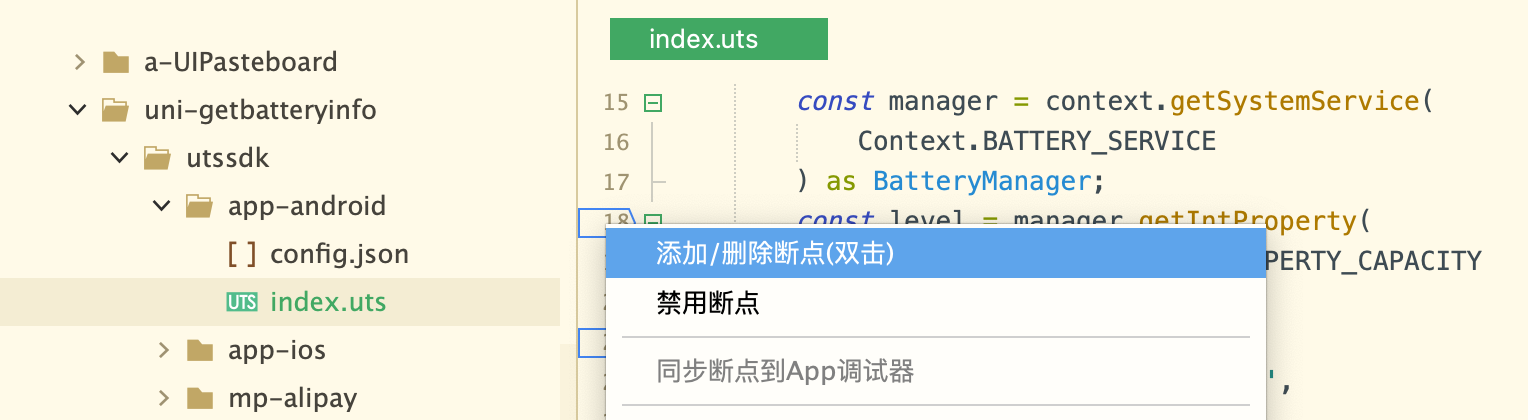 ## 调试视图@debug-View
开启调试后,即可在HBuilderX左侧视图,看到调试视图,具体如下:
## 调试视图@debug-View
开启调试后,即可在HBuilderX左侧视图,看到调试视图,具体如下:
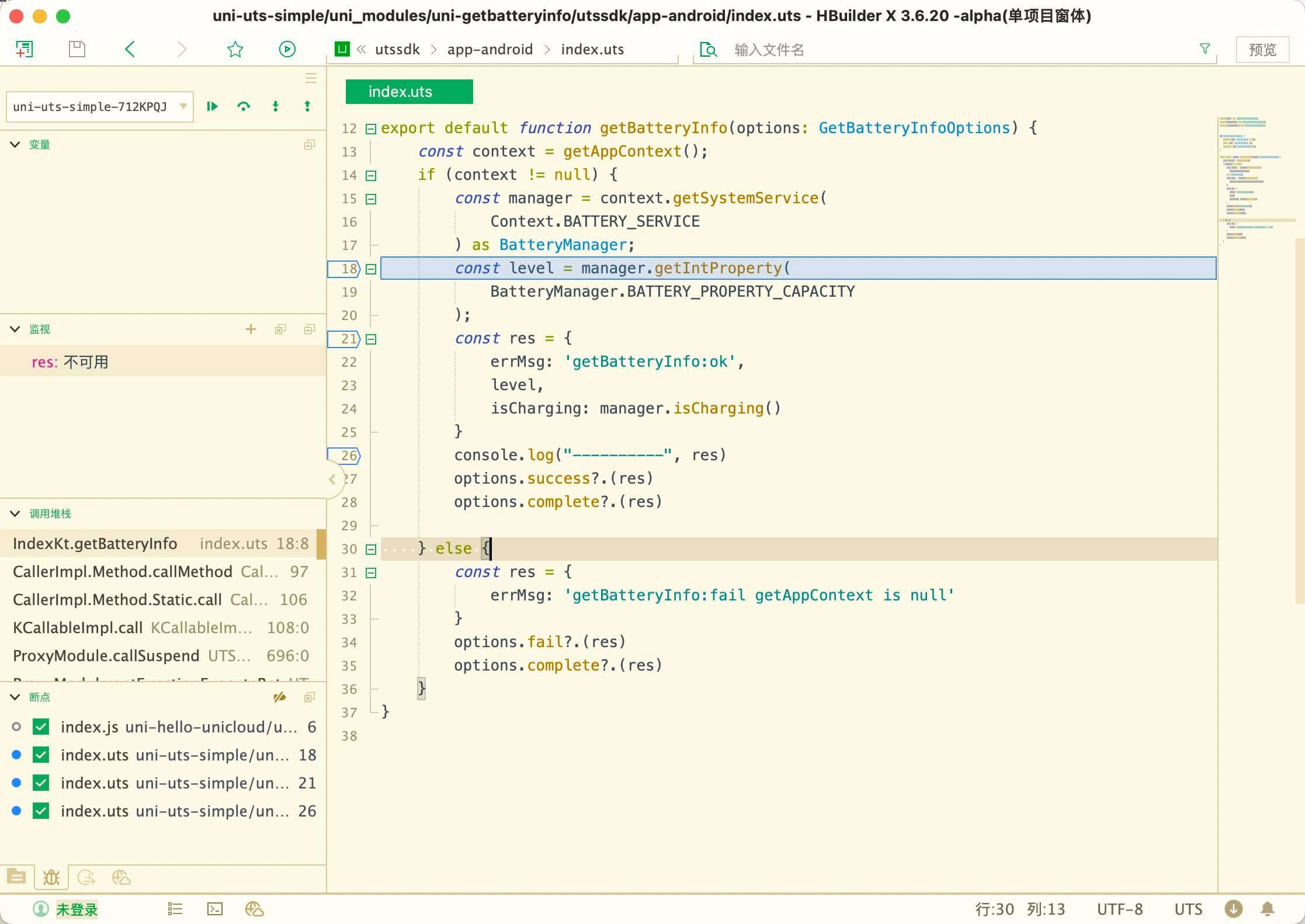 调试视图分为5部分:
- [调试工具栏](#DebugActions)
- 变量窗口 (`复制值`、`复制表达式`、`添加到监视`)
- 监视窗口(包含`添加`/`编辑`/`删除`表达式,以及`复制值`)
- 调用堆栈窗口
- 断点窗口(包含`删除`/`启用`/`禁用`断点)
## 调试操作@DebugActions
- 继续 `F8`
- 下一步 `F10`
- 进入 `F11`
- 返回 `Shift+F11`
调试视图分为5部分:
- [调试工具栏](#DebugActions)
- 变量窗口 (`复制值`、`复制表达式`、`添加到监视`)
- 监视窗口(包含`添加`/`编辑`/`删除`表达式,以及`复制值`)
- 调用堆栈窗口
- 断点窗口(包含`删除`/`启用`/`禁用`断点)
## 调试操作@DebugActions
- 继续 `F8`
- 下一步 `F10`
- 进入 `F11`
- 返回 `Shift+F11`
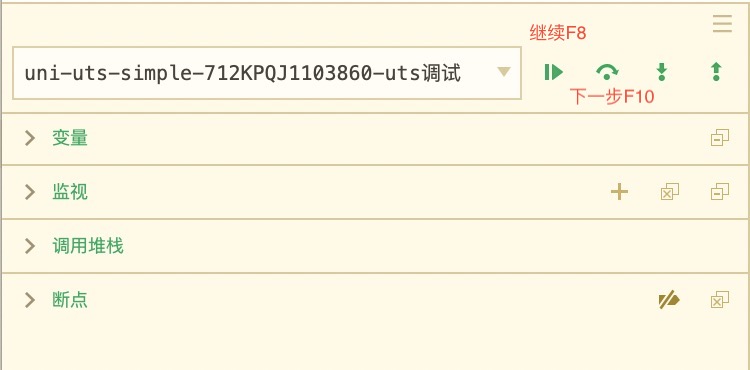 ## 数据检查和查看变量@data
### 添加到监视@add-to-watch
在【变量窗口】,选中变量,右键菜单,即可将变量添加到监视窗口。
## 数据检查和查看变量@data
### 添加到监视@add-to-watch
在【变量窗口】,选中变量,右键菜单,即可将变量添加到监视窗口。
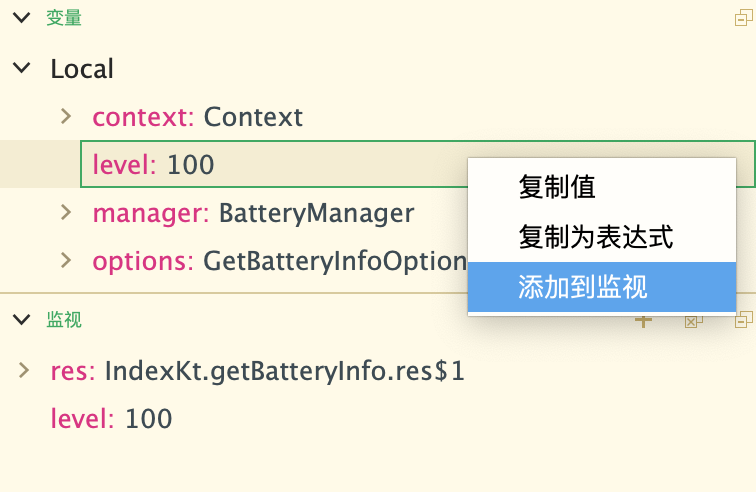 ### 悬停显示@hover
断点调试过程中,将鼠标悬停在要查看的变量上,即可打开悬停窗口。
### 悬停显示@hover
断点调试过程中,将鼠标悬停在要查看的变量上,即可打开悬停窗口。
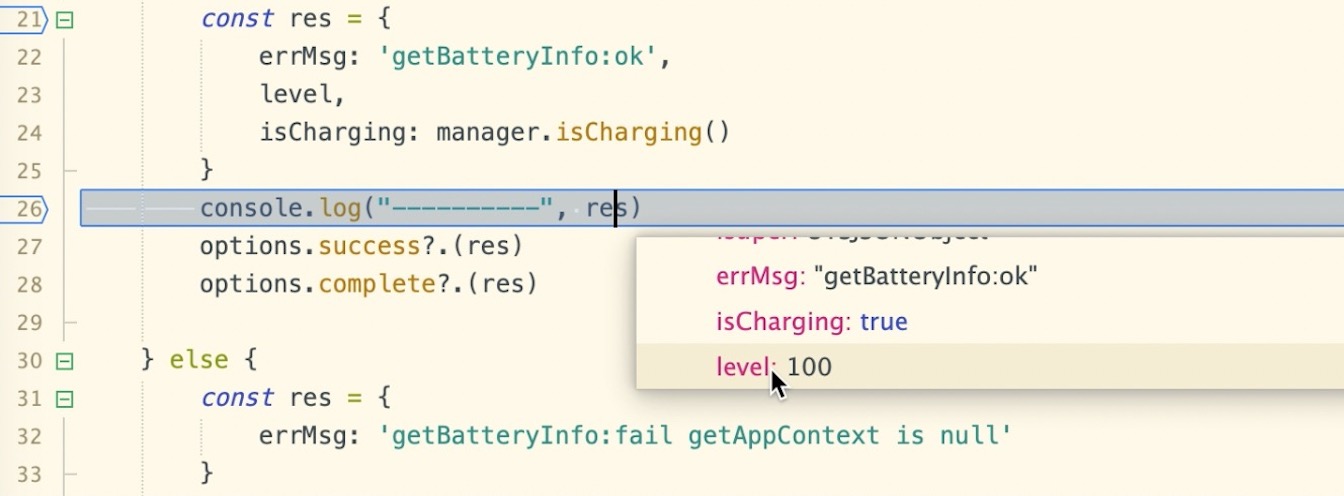
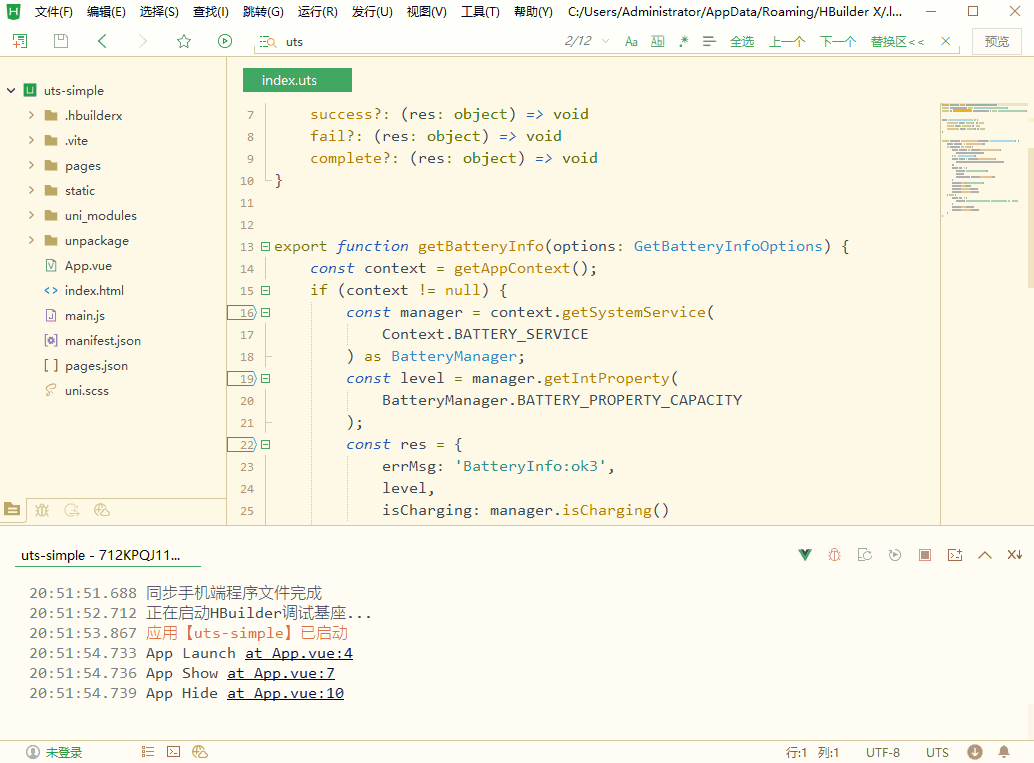 > 注意:uts调试,依赖uts调试插件,弹窗提示安装依赖插件,请务必点击安装,否则无法进行调试。
## 添加/删除断点@add-breakpoint
打开要调试的uts文件,在代码行号上,鼠标右击或双击添加断点。
> 注意:uts调试,依赖uts调试插件,弹窗提示安装依赖插件,请务必点击安装,否则无法进行调试。
## 添加/删除断点@add-breakpoint
打开要调试的uts文件,在代码行号上,鼠标右击或双击添加断点。
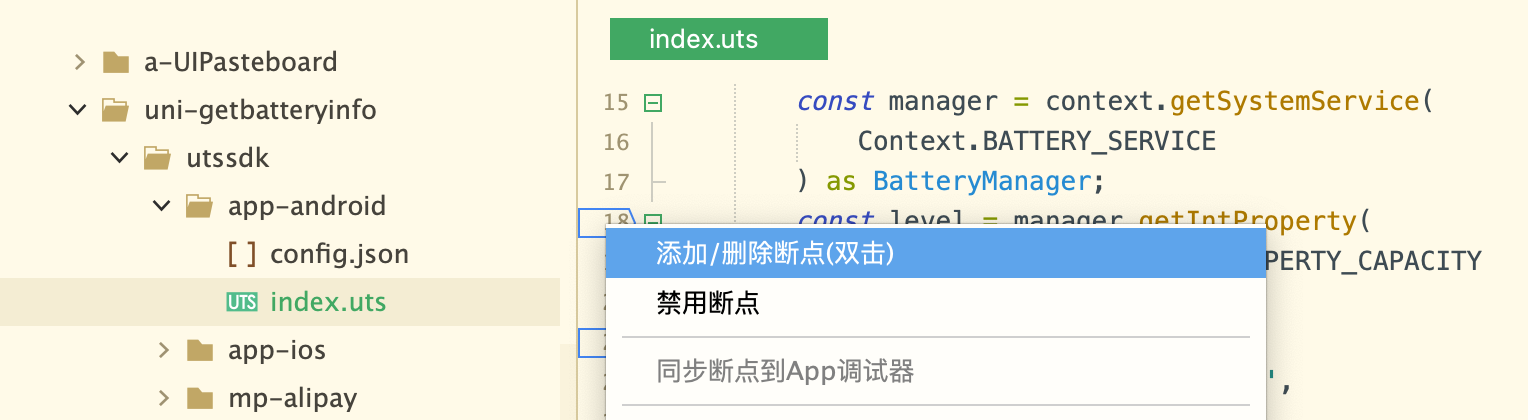 ## 调试视图@debug-View
开启调试后,即可在HBuilderX左侧视图,看到调试视图,具体如下:
## 调试视图@debug-View
开启调试后,即可在HBuilderX左侧视图,看到调试视图,具体如下:
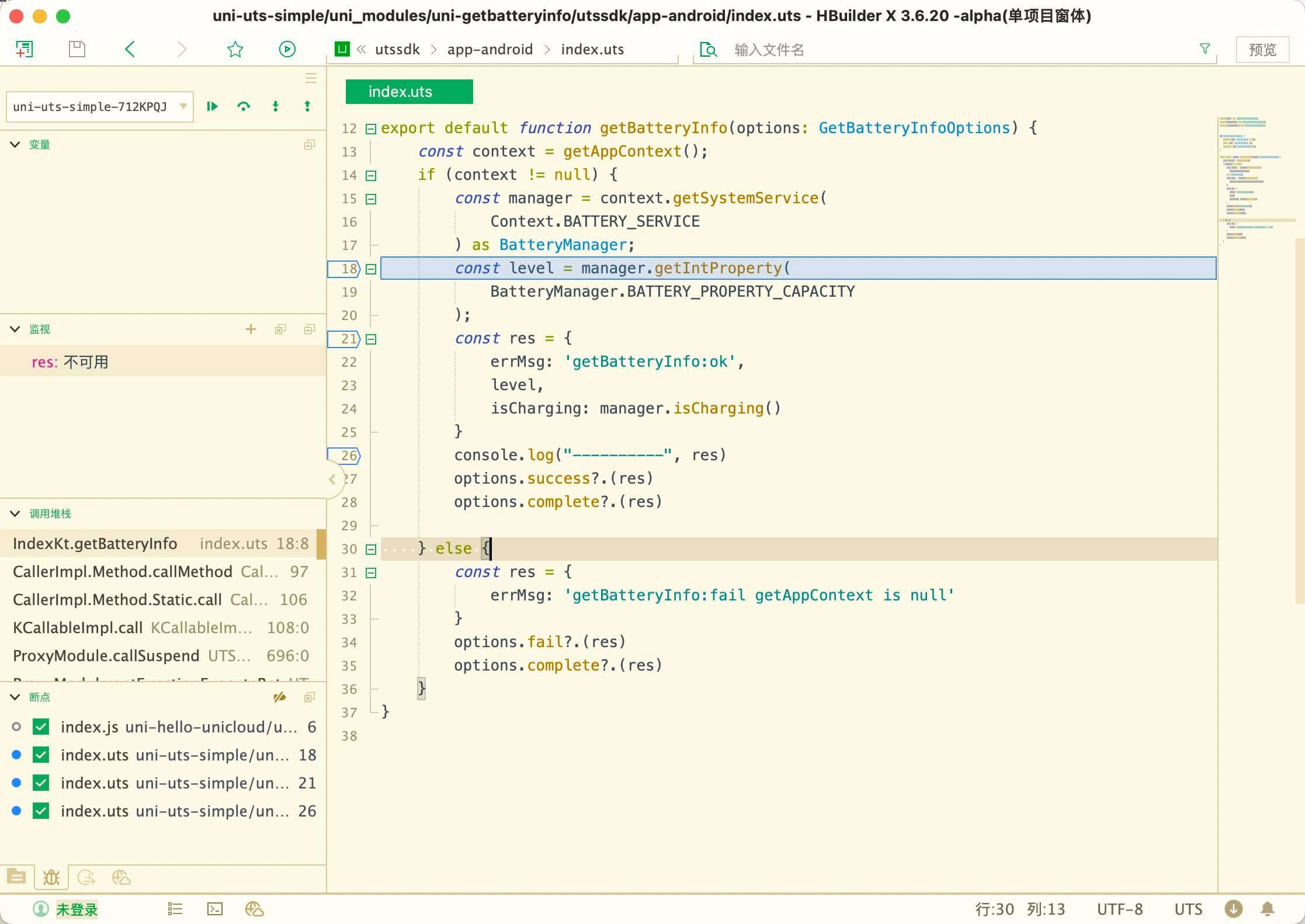 调试视图分为5部分:
- [调试工具栏](#DebugActions)
- 变量窗口 (`复制值`、`复制表达式`、`添加到监视`)
- 监视窗口(包含`添加`/`编辑`/`删除`表达式,以及`复制值`)
- 调用堆栈窗口
- 断点窗口(包含`删除`/`启用`/`禁用`断点)
## 调试操作@DebugActions
- 继续 `F8`
- 下一步 `F10`
- 进入 `F11`
- 返回 `Shift+F11`
调试视图分为5部分:
- [调试工具栏](#DebugActions)
- 变量窗口 (`复制值`、`复制表达式`、`添加到监视`)
- 监视窗口(包含`添加`/`编辑`/`删除`表达式,以及`复制值`)
- 调用堆栈窗口
- 断点窗口(包含`删除`/`启用`/`禁用`断点)
## 调试操作@DebugActions
- 继续 `F8`
- 下一步 `F10`
- 进入 `F11`
- 返回 `Shift+F11`
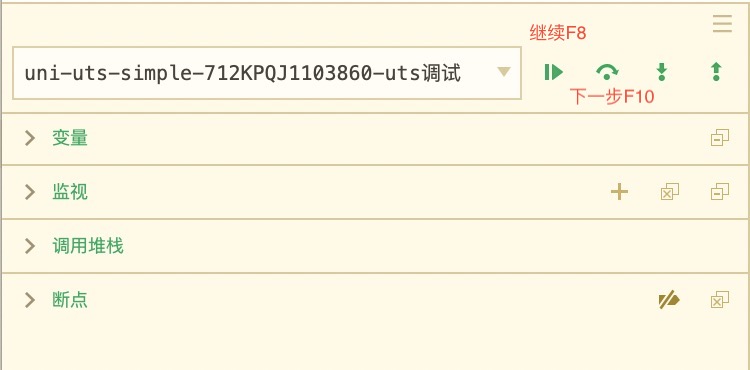 ## 数据检查和查看变量@data
### 添加到监视@add-to-watch
在【变量窗口】,选中变量,右键菜单,即可将变量添加到监视窗口。
## 数据检查和查看变量@data
### 添加到监视@add-to-watch
在【变量窗口】,选中变量,右键菜单,即可将变量添加到监视窗口。
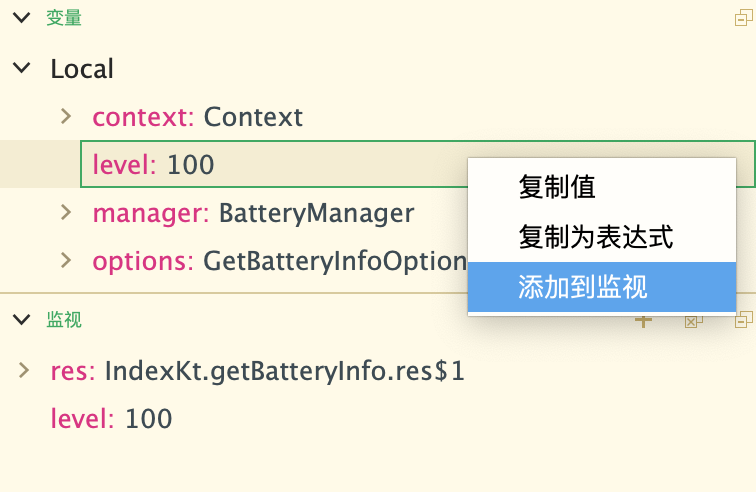 ### 悬停显示@hover
断点调试过程中,将鼠标悬停在要查看的变量上,即可打开悬停窗口。
### 悬停显示@hover
断点调试过程中,将鼠标悬停在要查看的变量上,即可打开悬停窗口。